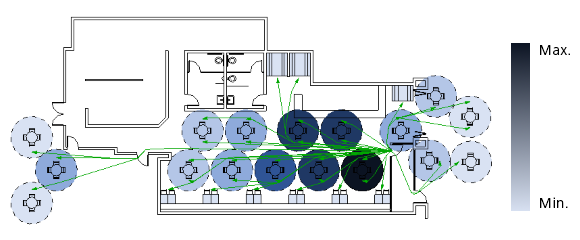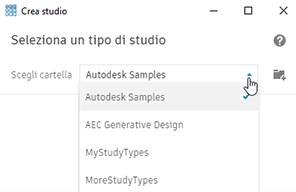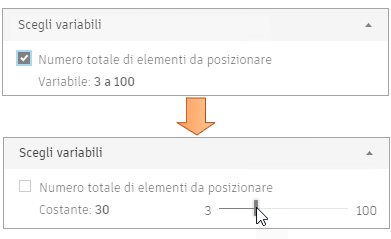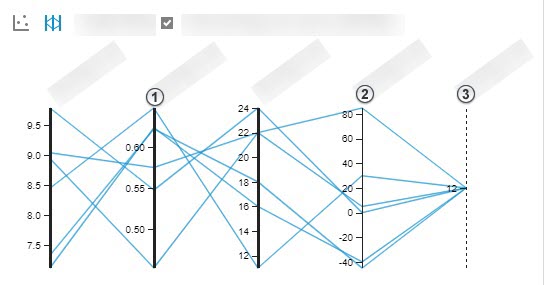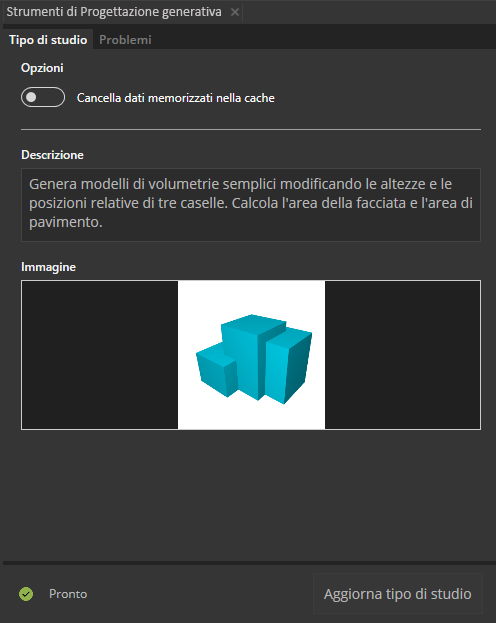Con la release 2022, tutti i miglioramenti dei precedenti diversi aggiornamenti di Progettazione generativa 2021 sono integrati in Revit.
Di seguito sono elencati i miglioramenti introdotti in Progettazione generativa dopo il suo rilascio con Revit 2021. Per informazioni dettagliate sui miglioramenti specifici e sulle note di rilascio per ogni aggiornamento, vedere Novità di Progettazione generativa 2021.
Tipi di studio di esempio
- Sono ora disponibili tre tipi di studio aggiuntivi: Rendi casuale posizionamento oggetto, Posizionamento oggetto griglia e Posizionamento oggetto griglia scalettata.
- Negli argomenti della Guida in linea dettagliati per i tipi di studio di esempio, vedere la sezione “Preparazione del modello” per informazioni su come utilizzare un modello di Revit di esempio per creare studi di esempio e sperimentare Progettazione generativa.
- Per un case study che utilizza un tipo di studio di esempio, vedere Hai provato? Progettazione generativa. Il case study utilizza la progettazione generativa per il layout di un ristorante che segue le linee guida per il distanziamento fisico.
- I tipi di studio di esempio sono ora memorizzati in questo percorso come file di sola lettura:
%PROGRAMDATA%\Autodesk\AECGD\Revit\Samples 2022\<lingua-impostazioni locali>
Per creare uno studio utilizzando uno degli esempi di Autodesk, nella finestra di dialogo Crea studio, in Scegli cartella, selezionare Esempi di Autodesk.
Per apportare modifiche ad un tipo di studio di esempio, salvare prima una copia del tipo di studio in un’altra posizione.
- I tipi di studio di esempio ora forniscono le impostazioni di default per la definizione di uno studio.
Condivisione di tipi di studio
Questi miglioramenti semplificano la condivisione di tipi di studio con i membri del team.
- Memorizzare i tipi di studio in più cartelle, incluse le cartelle locali e le unità di rete mappate.
- Nella finestra di dialogo Crea studio, un elenco a discesa consente di selezionare rapidamente la cartella contenente il tipo di studio di destinazione.
- Aggiungere più cartelle all’elenco e ridisporle utilizzando una semplice interfaccia. Rimuovere le cartelle dall’elenco quando non sono più necessarie.
Definizione di input per uno studio
Nella finestra di dialogo Definisci studio, è ora possibile effettuare le seguenti operazioni:
- Salvare le impostazioni di input correnti come valori di default per altri studi.
- Selezionare gli input dagli elenchi a discesa di Revit, dove appropriato.
- Modificare gli input variabili in modo che siano valori costanti.
Variabili e valori costanti nei risultati
Nella finestra di dialogo Esplora risultati, le seguenti modifiche semplificano la distinzione tra variabili e costanti:
- Nella vista elenco dei risultati, le costanti vengono visualizzate nelle colonne all’estrema destra.
- Nel riquadro Dettagli per un risultato selezionato, la sezione Input è ora suddivisa nelle sezioni Variabili e Costanti, in modo da poter identificare chiaramente quali valori cambiano per ogni risultato e quali valori rimangono invariati.
- Nel grafico delle coordinate parallele, le costanti sono nelle colonne all’estrema destra. Le linee verticali in grassetto rappresentano gli output
, le linee continue rappresentano le variabili
e le linee tratteggiate rappresentano le costanti
.
Strumenti di Progettazione generativa in Dynamo
I seguenti miglioramenti semplificano la creazione e la modifica dei tipi di studio per i programmatori di Dynamo.
- Un nuovo set di strumenti ottimizza e semplifica il processo di creazione e aggiornamento per i tipi di studio. Per accedere a questi strumenti, fare clic su Progettazione generativa
Apri strumenti di Progettazione generativa.
- Gli strumenti vengono visualizzati in un pannello sul lato destro della finestra di Dynamo. Fare clic sulla scheda Tipo di studio per creare o aggiornare il tipo di studio per il grafico corrente, inclusa la cartella Dipendenze associata.
- Quando si utilizza Dynamo per aprire un tipo di studio che utilizza pacchetti non installati localmente, viene visualizzato un messaggio di avviso che informa l’utente delle dipendenze mancanti. Selezionare un’opzione per risolvere il problema: installare i nodi personalizzati o i pacchetti richiesti oppure non eseguire alcuna operazione (in modo da poter risolvere i problemi manualmente). Questo miglioramento semplifica il processo che consente di verificare che in Dynamo siano presenti gli elementi necessari per eseguire o modificare i tipi di studioDynamo. Vedere Risoluzione dei problemi: dipendenze mancanti.
- Fare clic sulla scheda Problemi per visualizzare e risolvere i problemi relativi al grafico. Nelle descrizioni dei problemi sono forniti collegamenti diretti ai nodi che richiedono attenzione, semplificando il processo di risoluzione dei problemi.
- Quando un nodo Remember viene omesso durante la creazione del grafico, Dynamo lo rileva e indica dove deve essere aggiunto un nodo Remember. È sufficiente fare clic su un pulsante nell’area di disegno per aggiungere il nodo.
- Il nodo Remember ora è in grado di gestire e memorizzare nella cache la geometria della mesh.
Nuovo contenuto di formazione
- I nuovi argomenti della Guida supportano i progettisti che devono utilizzare Dynamo per accedere alle funzionalità di Progettazione generativa di Revit.
- Per i programmatori di Dynamo che creano tipi di studio, i seguenti argomenti forniscono ulteriori informazioni:
Miglioramenti delle prestazioni
Progettazione generativa consente di eseguire studi più velocemente che mai, fornendo risultati in maniera più rapida.
Inoltre, le modifiche interne apportate producono prestazioni migliorate quando si avvia Progettazione generativa e quando si esplorano i risultati di diversi studi. Questi miglioramenti delle prestazioni saranno particolarmente evidenti se si eseguono molti studi.